回收站是我们在使用电脑的时候经常会用到的工具,常常我们删除不需要的软件或者文件都会暂时放在回收站里面的,一般都会在win7系统桌面上看到回收站,可是有些用户也会发现桌面
回收站是我们在使用电脑的时候经常会用到的工具,常常我们删除不需要的软件或者文件都会暂时放在回收站里面的,一般都会在win7系统桌面上看到回收站,可是有些用户也会发现桌面上不显示回收站,要怎么办呢,那么win7怎么在桌面上显示出回收站呢,本教程就教大家具体的操作方法如下。
当然,对于回收站这个内容,相信用户在操作的过程中,会遇到很多奇奇怪怪的问题,小编就为大家在下方带来相关教程,用户需要就可以去看看
推荐教程:回收站删除的文件如何恢复
推荐:win7 ghost 纯净版系统下载
1、首先我们右键win7系统电脑任何一个空白处,然后点击“个性化设置”;
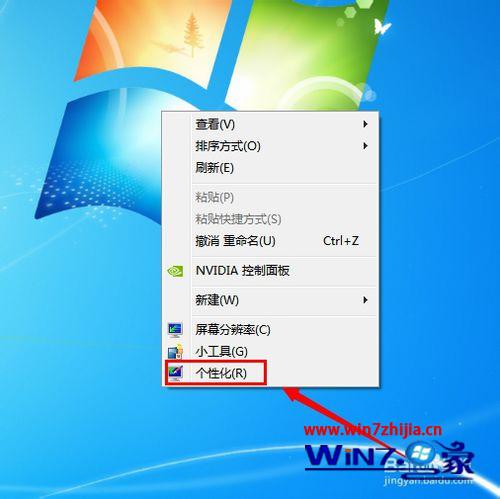
2、在个性化设置窗口里点击“更改桌面图标”;
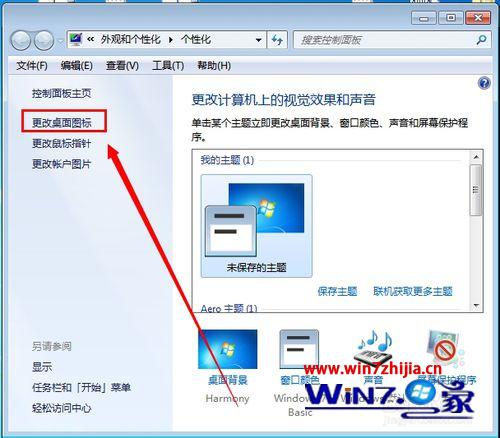
3、在桌面图标设置窗口里勾选“回收站”;
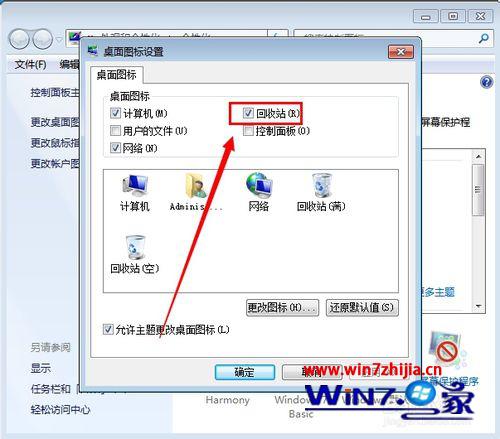
4、完成以上操作以后,点击“确定”,就可以完成设置了,这时就可以再电脑桌面上看到回收站了。
经过上面的方法操作之后,就会看到win7桌面上已经有显示出回收站了,如果你发现桌面上不显示回收站的话,就可以通过上面的方法让回收站显示在桌面上了,大家可以尝试一下。
相关教程:网盘回收站打不开